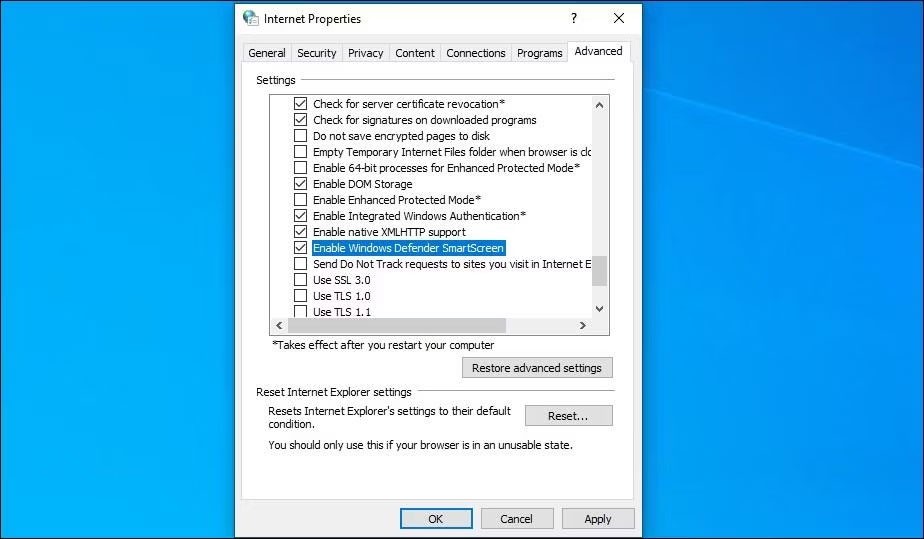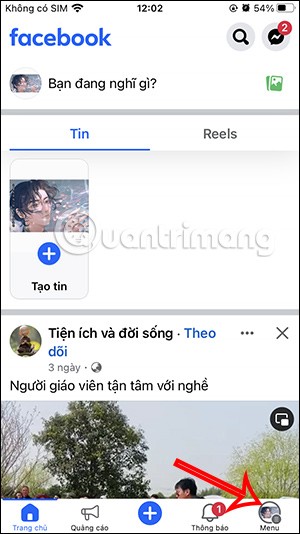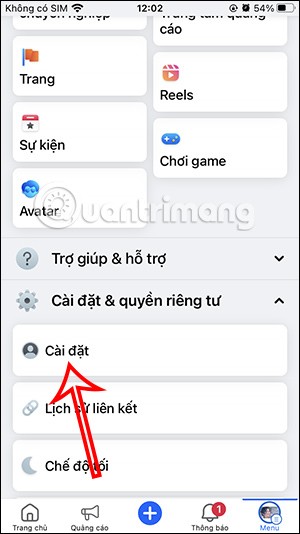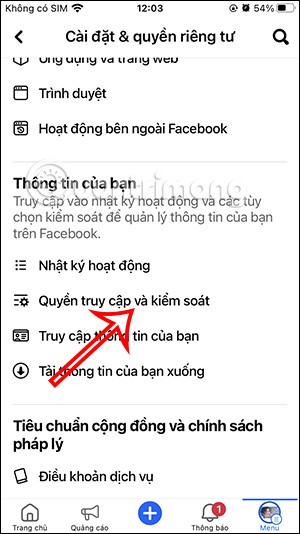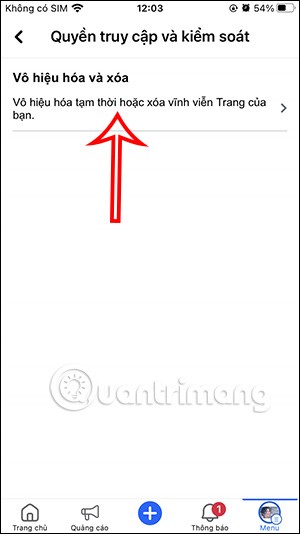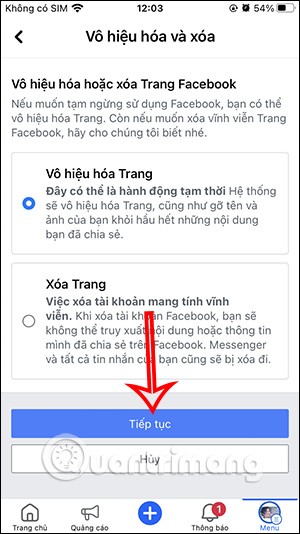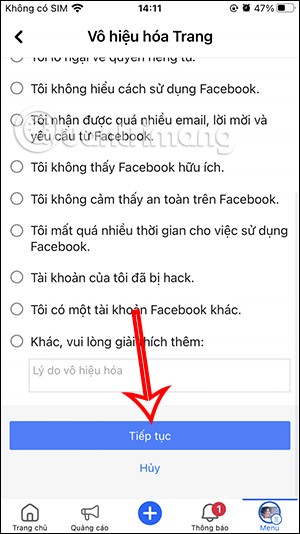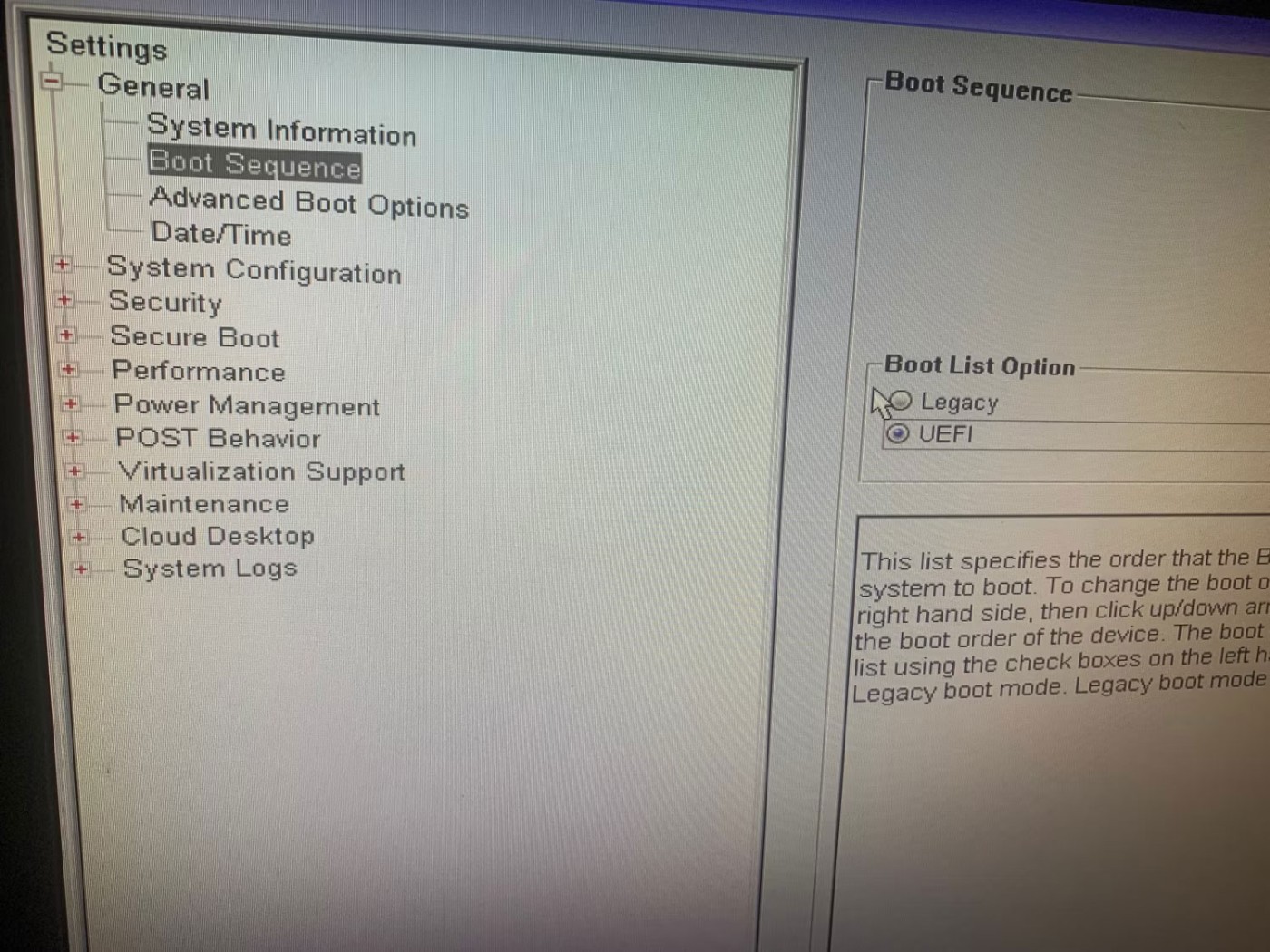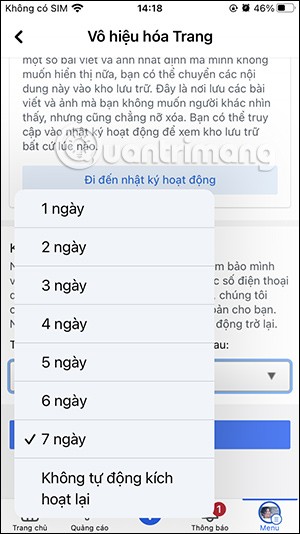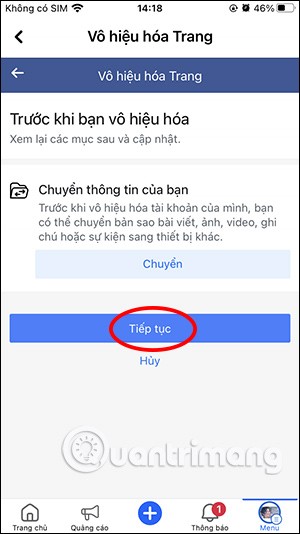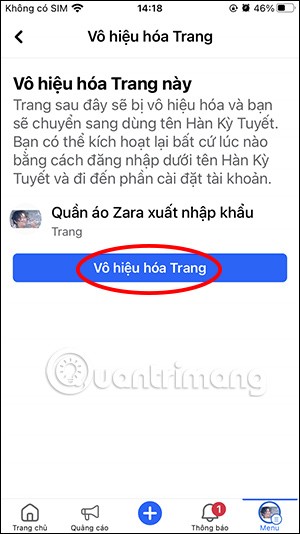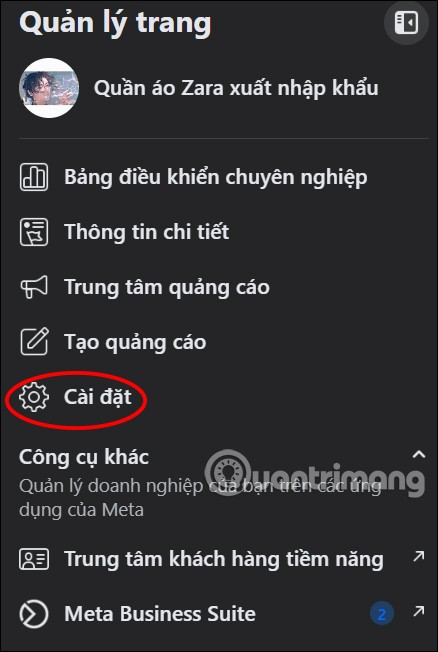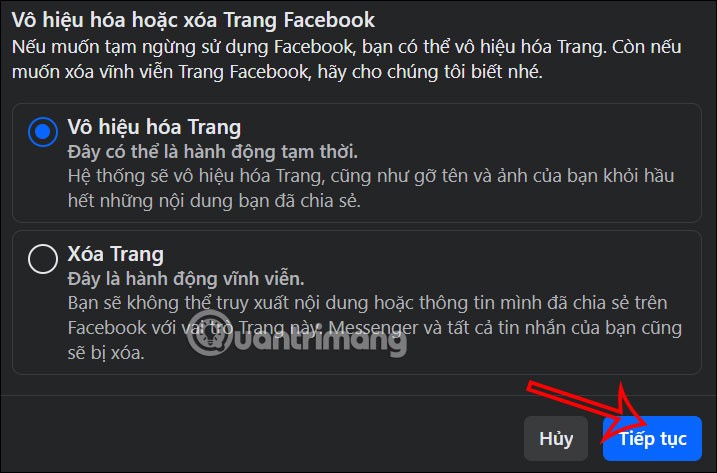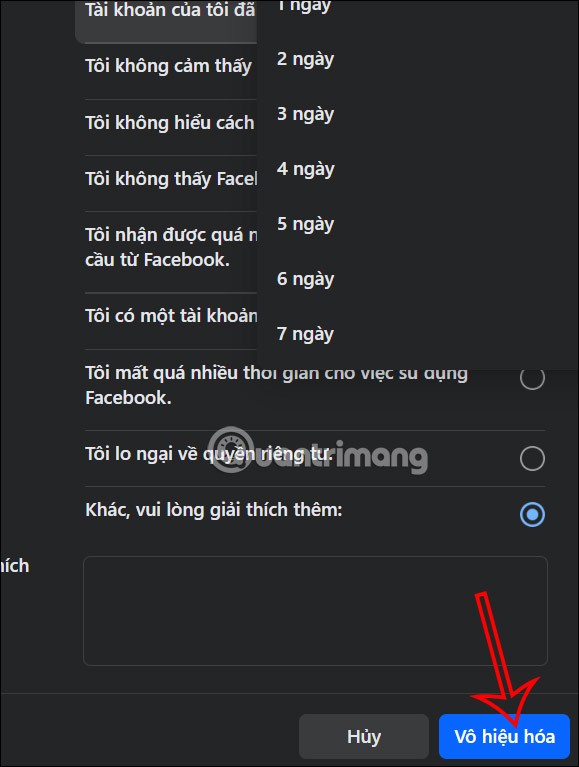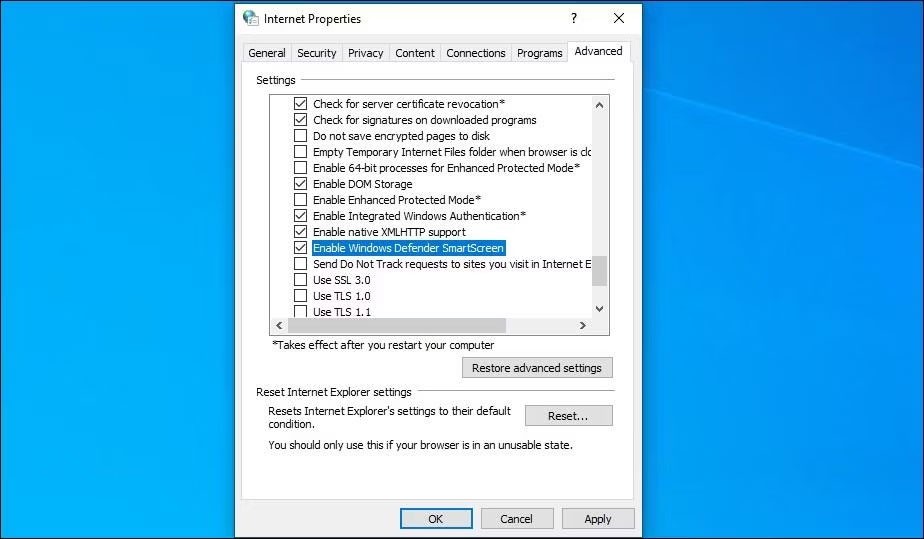เมื่อคุณสร้าง Facebook Fanpageหากคุณยังไม่ตั้งค่าให้เสร็จสิ้นหรือต้องการกรอกข้อมูลที่จำเป็นสำหรับเพจให้เสร็จสมบูรณ์ คุณสามารถซ่อน Facebook Fanpage ชั่วคราวได้ Facebook อนุญาตให้คุณเปิดใช้งาน Fanpage อีกครั้งโดยอัตโนมัติภายในช่วงเวลาที่ผู้ใช้เลือก หรือหากคุณต้องการ คุณก็สามารถเปิดใช้งาน Fanpage ด้วยตนเองอีกครั้งได้เมื่อคุณได้ตั้งค่าที่จำเป็นเสร็จสิ้นแล้ว ต่อไปนี้เป็นคำแนะนำสำหรับการล็อคและซ่อนแฟนเพจ Facebook ชั่วคราว
วิธีการล็อคแฟนเพจ Facebook ชั่วคราว
ขั้นตอนที่ 1:
ขั้นแรกคุณจะเข้าถึงแฟนเพจที่คุณต้องการล็อคชั่วคราว ขั้นตอนถัดไปให้คลิกที่ไอคอนเมนูที่ด้านล่างของหน้าจอ สลับไปที่อินเทอร์เฟซใหม่ คลิกที่ การตั้งค่าและความเป็นส่วนตัวจากนั้นเลือกการตั้งค่า
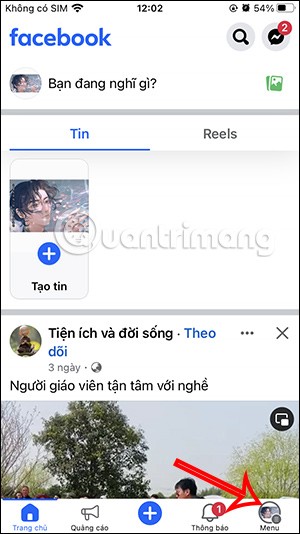
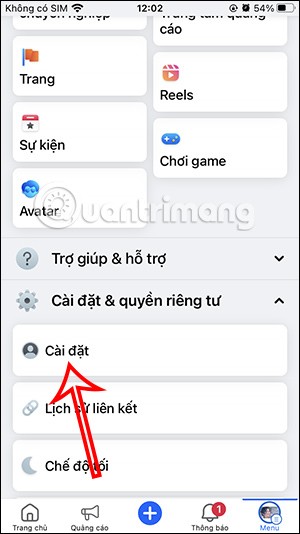
ขั้นตอนที่ 2:
สลับไปที่อินเทอร์เฟซตัวเลือกสำหรับ Fanpage เลื่อนลงมาและคลิกที่การเข้าถึงและควบคุม ขณะนี้ผู้ใช้จะเห็นตัวเลือกปิดใช้งานและลบเพื่อตั้งค่า
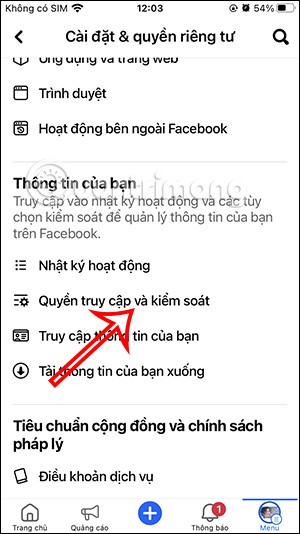
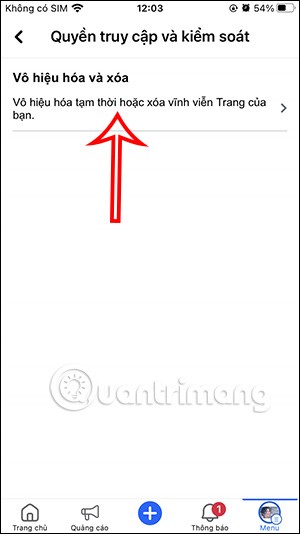
ขั้นตอนที่ 3:
ในอินเทอร์เฟซดังที่แสดง คลิกที่ปิดใช้งานเพจเพื่อล็อคแฟนเพจชั่วคราว จากนั้นคลิก ดำเนินการต่อด้านล่าง เพื่อดำเนินการ ให้คุณกรอกรหัสผ่าน Facebook ของคุณเพื่อยืนยัน
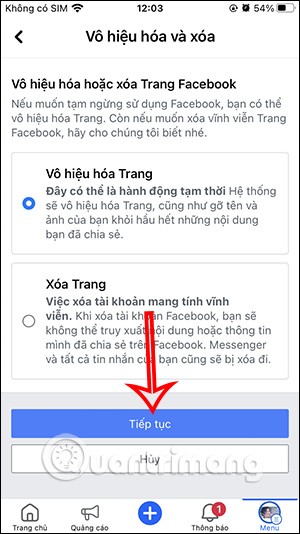

ขั้นตอนที่ 4:
ที่นี่ผู้ใช้เลือกเหตุผลที่ต้องการล็อคแฟนเพจชั่วคราวแล้วคลิกดำเนินการต่อด้านล่าง ในอินเทอร์เฟซปิดใช้งานเพจ คุณสามารถเลือกเวลาในการเปิดใช้งาน Fanpage อีกครั้งโดยอัตโนมัติหากจำเป็น จากนั้นคลิกดำเนินการต่อด้านล่าง
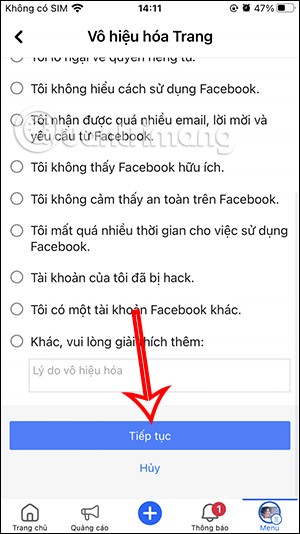
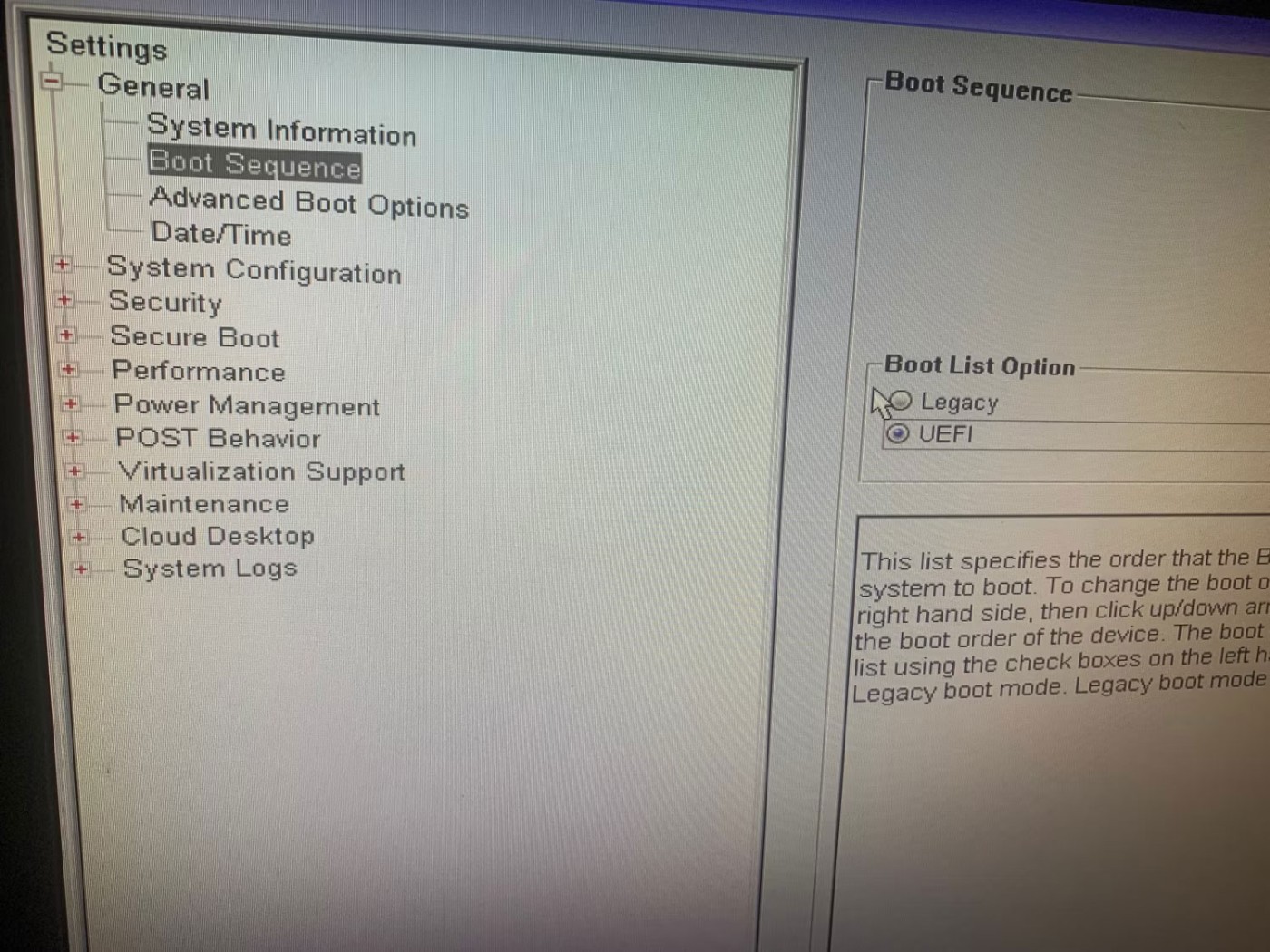
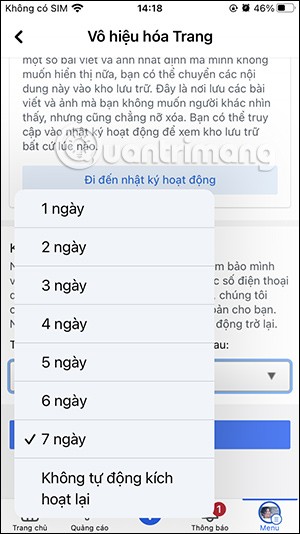
ขั้นตอนที่ 5:
ขั้นตอนต่อไป ผู้ใช้จะเลือกโอนข้อมูลของคุณหากจำเป็น จากนั้นคลิกดำเนินการต่อ สุดท้ายให้คลิกปิดใช้งานเพจเพื่อล็อคแฟนเพจชั่วคราว
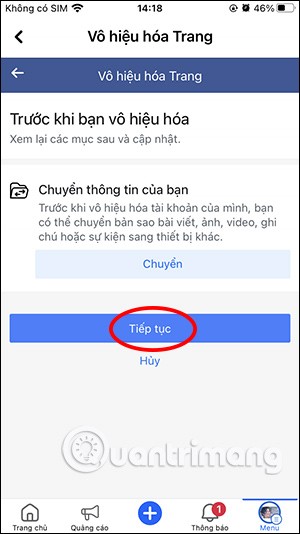
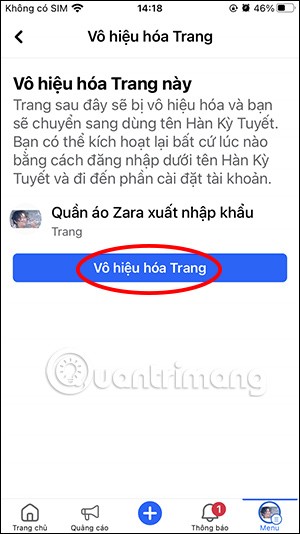
วิธีล็อคแฟนเพจ Facebook บนคอมพิวเตอร์ชั่วคราว
ขั้นตอนที่ 1:
ที่อินเทอร์เฟซบนแฟนเพจที่คุณจัดการอยู่ เราคลิกที่การตั้งค่าในมุมซ้ายของอินเทอร์เฟซ
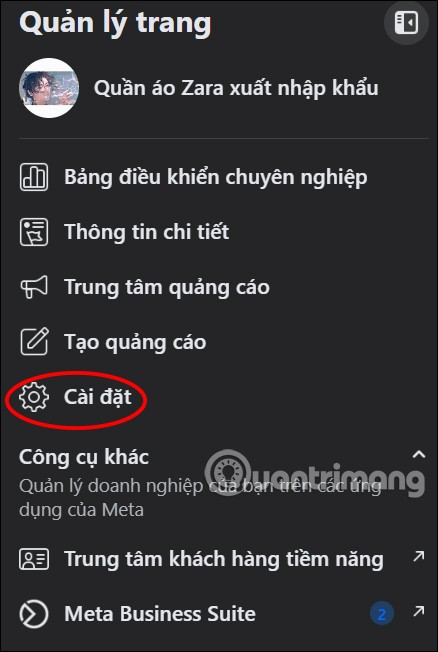
ขั้นตอนที่ 2:
ต่อไปเราดูที่ด้านซ้ายของอินเทอร์เฟซและคลิกที่การเข้าถึงและการควบคุม
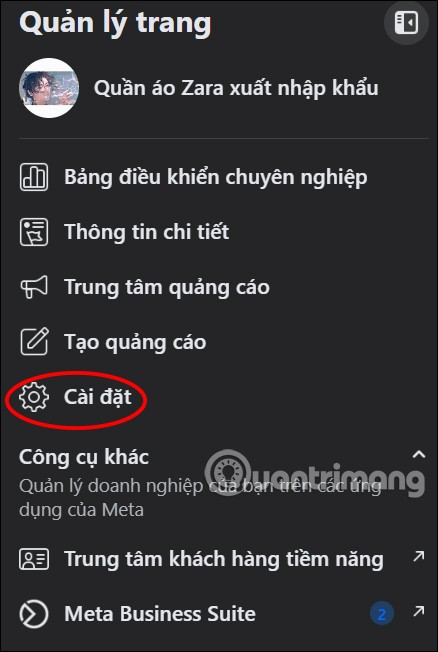
ตอนนี้คุณเลือกปิดใช้งานหน้าและคลิกดำเนินการต่อด้านล่าง
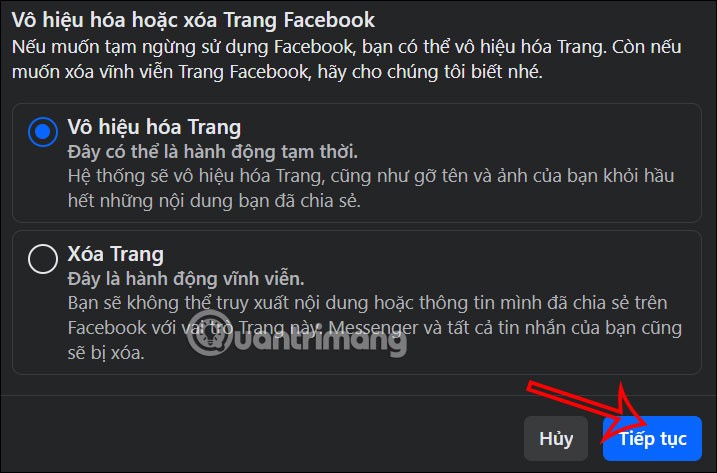
จากนั้นคุณคลิกที่ นี่เป็นการดำเนินการชั่วคราวจากนั้นเลือกช่วงเวลาเพื่อเปิดใช้งาน Fanpage อีกครั้งโดยอัตโนมัติหรือเลือกเหตุผลอื่น แล้วคลิก ปิดใช้งานด้านล่างเพื่อดำเนินการ
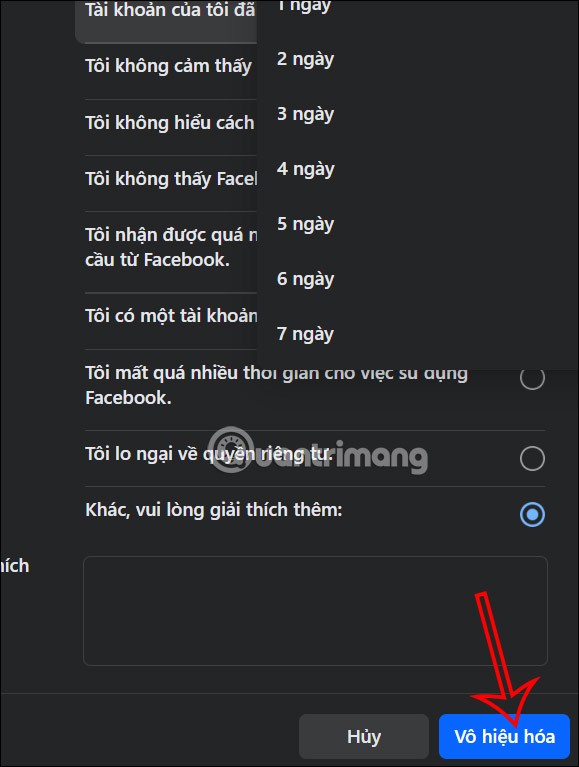
สุดท้ายให้เราคลิก Disable Nowเพื่อล็อค Facebook Fanpage ชั่วคราว